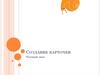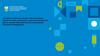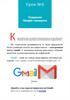Похожие презентации:
ELMA, создание заявки
1.
Обзор по работе в ELMA.1. Переход в подменю iPRO «Центр обращений»
2. Выбор направления при создании заявки в ELMA
3. Создание обращения в ELMA
3.1 Создание обращения в ELMA по качеству товара
3.2 Создание обращения в ELMA по некомплекту или
несоответствию количества в заказе
3.3 Создание обращения в ELMA по нарушению сроков
доставки
2.
Переход в подменю iPRO «Центр обращений»1.1 Входим в iPRO
1.2 в закладке «Справочники»,
в Списке контрагентов,
выбираем клиента, по
которому планируется
создание обращения
1.3 в самом низу интерфейса
iPRO Расположена кнопка
«Центр обращений».
Нажимаем на нее
3.
Выбор направления при создании заявки в ELMAВ поле «причина обращения» доступны:
- «Полная или частичная неработоспособность»
- «Нарушен товарный вид (внешние повреждения)»
- «Повреждение упаковки»
В поле «Причина обращения» доступны:
- Несоответствие количества в поставке
- Некомплект
Нарушение сроков доставки.
Указываются: плановая дата
доставки и фактическая
4.
Создание обращения в ELMA по качеству товара3.1.1 Указываются контакты подающего заявку
3.1.2 Указываем номер документа, по которому
будем создавать обращение
После выбора документа появляется список отгруженных по документу товаров
3.1.3 Ставим «галку» напротив нужного товара
3.1.4 В поле «Причина возврата» указываем
обоснование
3.1.5 В поле «Количество брака» указываем количество
3.1.6 В поле «Комментарий» подробно описываем суть
обращения
3.1.7 При наличии письменного заявления от клиента
или иных свидетельств, указывающих на брак,
прикрепляем их вложением: сначала выбираем файл, а
затем нажимаем кнопку «Прикрепить файл»
3.1.8 После того как все поля заполнили, нажимаем
«Отправить заявку»
После того, как заявка создана, на почту МОПП, указанного в отгруженном документе, придет письмо со ссылкой на обращение в ELMA
5.
Создание обращения в ELMA по некомплекту илинесоответствию количества в заказе
3.2.1 Указываются контакты подающего заявку
3.2.2 Указываем номер документа, по которому
будем создавать обращение
После выбора документа появляется список отгруженных по документу товаров
3.2.3 Ставим «галку» напротив нужного товара
3.2.4 В поле «Причина обращения» указываем
обоснование
3.2.5 В поле «Получено количество» указываем
количество
3.2.6 В поле «Комментарий» подробно описываем суть
обращения
3.2.7 При наличии письменного заявления от клиента
или иных свидетельств, указывающих на брак,
прикрепляем их вложением: сначала выбираем файл, а
затем нажимаем кнопку «Прикрепить файл»
3.2.8 После того как все поля заполнили, нажимаем
«Отправить заявку»
После того, как заявка создана, на почту МОПП, указанного в отгруженном документе, придет письмо со ссылкой на обращение в ELMA
6.
Создание обращения в ELMA по нарушению сроковдоставки
3.3.1 Указываются контакты подающего заявку
3.3.2 Указываем номер документа, по которому
будем создавать обращение
3.3.3 Указываем плановую и фактическую дату доставки
3.3.4 В поле «Комментарий» подробно описываем суть
обращения
3.3.5 При наличии письменного заявления от клиента
или иных свидетельств, указывающих на брак,
прикрепляем их вложением: сначала выбираем файл, а
затем нажимаем кнопку «Прикрепить файл»
3.3.6 После того как все поля заполнили, нажимаем
«Отправить заявку»
После того, как заявка создана, на почту МОПП, указанного в отгруженном документе, придет письмо со ссылкой на обращение в ELMA

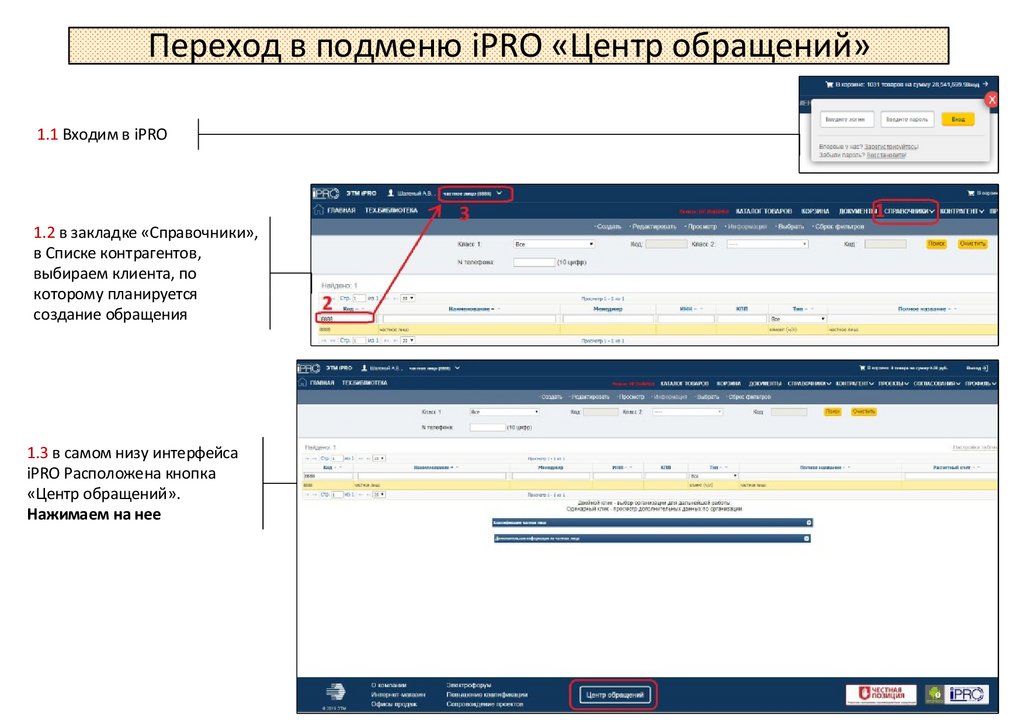




 Маркетинг
Маркетинг Интернет
Интернет